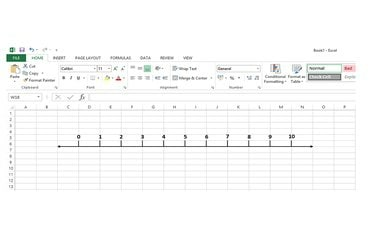
Prieš kurdami skaičių eilutės nustatykite jos dydį ir stilių.
Vaizdo kreditas: Vaizdas „Microsoft“ sutikimas
Skaičių eilutės gali padėti ugdyti matematikos įgūdžius, naudojant vaizdinę skaičių seką, mokant sudėti, atimti, dauginti ir dalyti. Jie taip pat naudingi, kai kuriate laiko juostas. Programoje „Excel 2013“ nėra skaičių eilutės įrankio, bet galite sukurti ir nubrėžti savo liniją naudodami formos ir teksto laukelio įrankius.
1 žingsnis
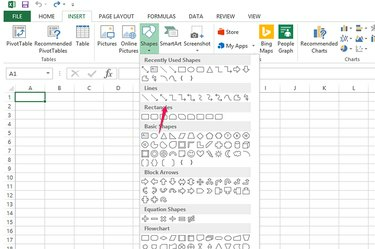
Jei nenorite rodyklių, naudokite tiesią bazinę liniją.
Vaizdo kreditas: Vaizdas „Microsoft“ sutikimas
Atviras Formos skirtuke Įterpti ir pasirinkite dviguba rodyklė linija. Naudosite tai norėdami nubrėžti pagrindinę liniją. Padėkite žymeklį kryžiumi ten, kur norite, kad linija prasidėtų, laikykite nuspaudę Shift klavišą, kad linija būtų tiesi, ir vilkite per skaičiuoklę horizontaliai iki taško, kur ji turėtų sustoti.
Dienos vaizdo įrašas
2 žingsnis
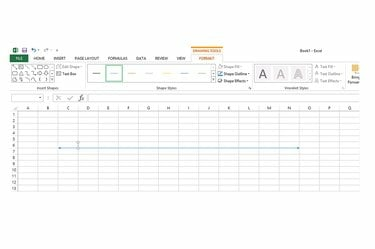
Naudokite langelius kaip vadovą, kad gautumėte vienodo ilgio vertikalias linijas.
Vaizdo kreditas: Vaizdas „Microsoft“ sutikimas
Pasirinkite linija formą iš meniu Formos. Tai naudosite norėdami nubrėžti vertikalias indikatoriaus linijas ant pagrindinės linijos. Užveskite žymeklį ant pagrindinės linijos, kur turėtų prasidėti pirmoji vertikali linija, ir vilkite ją aukštyn arba žemyn, atsižvelgiant į pageidaujamą išdėstymą. Pakartokite, kad nubrėžtumėte likusias linijas arba nukopijuokite pirmąją ir įklijuokite likusias.
3 veiksmas
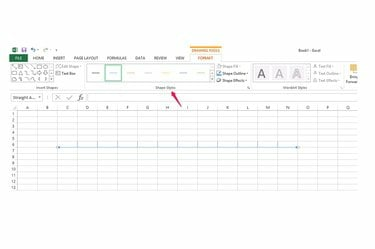
„Excel“ numatytosios linijos yra mėlynos ir plonos.
Vaizdo kreditas: Vaizdas „Microsoft“ sutikimas
Jei jums nepatinka numatytoji parinktis, pakeiskite linijų spalvą ir storį. Pasirinkite eilutę, kad atidarytumėte piešimo įrankio meniu Formatas. Pasirinkite naują spalvą ir storį iš numatytųjų nustatymų Formos stiliai langelį arba pasirinkite Formos kontūras papildomų spalvų, svorio ir stiliaus parinkčių meniu. Pakartokite procesą, kad pritaikytumėte formatą kitoms eilutėms.
4 veiksmas
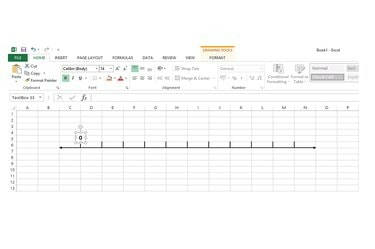
Spustelėkite toliau nuo teksto laukelio ir jo kontūrai išnyks.
Vaizdo kreditas: Vaizdas „Microsoft“ sutikimas
Pasirinkite Teksto laukelis skirtuke Įterpti ir spustelėkite tuščią langelį, kad įterptumėte laukelį. Įveskite savo pirmąjį numerį. Norėdami pakeisti šriftą, dydį, spalvą ar stilių, pažymėkite skaičių ir naudokite įrankius Šriftas skirtuko Pagrindinis sritis. Užveskite pelės žymeklį virš langelio, kol žymeklis parodys keturias rodykles, ir vilkite langelį į vietą vertikalioje linijoje. Nukopijuokite ir įklijuokite langelį. Pakeiskite skaičių nukopijuotame laukelyje į kitą savo sekos skaičių ir padėkite jį vertikalioje linijoje. Kartokite, kol sukursite ir nustatysite visus savo numerius.
5 veiksmas
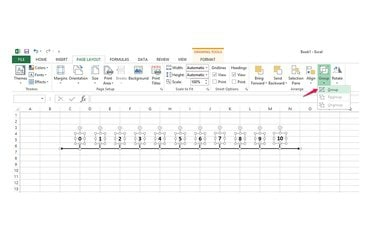
Laikykite nuspaudę „Shift“, kol pasirinksite visas skaičių eilutės dalis.
Vaizdo kreditas: Vaizdas „Microsoft“ sutikimas
Sugrupuokite visus skaičių eilutės komponentus. Prilaikyti Shift tada pasirinkite kiekvieną eilutę ir langelį. Pasirinkite Grupė meniu Piešimo įrankiai Formatas. Tai paverčia visas skaičių eilutės dalis į vieną objektą, todėl bus lengviau perkelti arba kopijuoti visą eilutę.
Patarimas
Jei sugrupuojate skaičių eilutę, vis tiek galite pakeisti atskiras brėžinio dalis, pasirinkdami grupę ir dalį, kurią norite pakeisti. Jei nenorite grupuoti eilutės, bet norite ją perkelti, pažymėkite visas eilutes ir teksto laukelius, kad galėtumėte perkelti juos kartu.
Įspėjimas
Jei kuriate didelę skaičių eilutę, kurią norite spausdinti, laikykitės „Excel“ puslapių dydžių, kitaip jūsų eilutė neliks viename puslapyje. Kraštovaizdžio režimu dirbkite nuo A iki M stulpelių; portreto režimu naudokite A–J stulpelius.



